スマホの機種変更をするときに、LINEのトーク履歴のバックアップを取っておきたくなりますよね。
iPhoneを使っている場合は、iCloudを使うことが一般的なのかなって思うんですが、時々、iCloudでのバックアップに失敗したって話を聞くこともあるので、ちゃんとうまくいくのかなって不安に感じたことがあったんです。
もちろんicloudでもバックアップは取ったんですが、一応念のために、iCloud以外の方法でもバックアップを取って保険をかけておこうかななんて思ったんですよね。
そこで今回は、iPhoneでLINEのトーク履歴のバックアップををとるときに、iCloud以外の方法はどのようなものがあるのかについて調べていきたいと思います!
LINEのバックアップをicloud以外で取る方法は?iTunesが超便利!
早速なんですが、LINEのバックアップをicloud以外の方法で行うのなら、iTunesを使うのがすごく便利です!
何が便利って、iTunesを使ってバックアップを取れば、LINEのトーク履歴だけじゃなく、スマホに登録している連絡先や、LINE以外のアプリに関する情報、さらには写真などの画像データまでバックアップを取ることができちゃうんです。
LINEのトーク履歴以外の情報も一気にバックアップできるって、メチャクチャ便利ですよね。
しかも、icloudと違って、データの容量を気にする必要がほとんどありません。
icloudの場合は、無料でデータを保存できる容量が5GBまでになっているんですよね。
保存容量が足りないと、そもそもバックアップができずにエラーになってしまうこともあります。
その点、iTunesを使ってバックアップを取る場合、PCを使った作業になるので、保存容量のことを心配する必要がほぼほぼありません。
PCを使うというとちょっと難しく感じてしまうかもしれませんが、やり方も非常に簡単なので、むしろiTunesを使ってバックアップを取る方がメリットが大きいんじゃないかなと個人的には感じています。
デメリットがあるとすれば、バックアップや復元に少し時間がかかってしまうという所です。
全体で10GB程度であればそこまで時間はかかりませんが、それ以上にデータ容量が大きくなってくると、1~2時間程度時間がかかってくるケースもあるので、その点は注意しておく必要がありますね。
LINEのバックアップをiTunesで取る方法は?
LINEのバックアップをiTunesで行う方法についても確認していきましょう!
まずはパソコンでiTunesを開き、『編集』というところの『環境設定』という部分をクリックします。
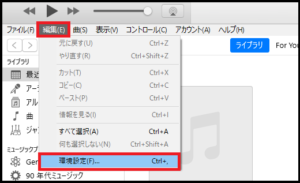
続けて、『デバイス』というタブを選択し、『iPod、iPhone、およびiPadを自動的に同期しない』というチェックボックスにチェックを入れます。
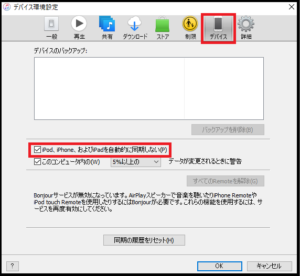
これによって、iPhoneを接続したときに、勝手にデータが上書きされちゃったりするトラブルを避けることができるので、まず最初にこれをやっておくのがオススメです。
ここまで設定が完了したら、実際にiPhoneとパソコンをケーブルで接続します。
iPhoneをパソコンと接続すると、自動的にバックアップの作成がスタートします。
『暗号化しますか』という画面がでてきますが、この時に暗号化するを選択してパスワードを設定しておくと、さらに安全にバックアップデータを保存することができるので、パスワードを設定して、それを忘れないように控えておくことをオススメします。
これだけでバックアップを取ることができちゃうので、結構簡単ですね!
iTunesで取ったバックアップから復元する方法は?
続けて、バックアップデータを復元する方法についても確認していきましょう!
復元したいiPhoneをパソコンと接続し、iTunesのメニュータブの下に表示されるiPhoneのアイコンをクリックします。
すると、『バックアップを復元』という項目が表示されるので、これをクリックすると、データを復元することができるようになります。
復元する時には、設定しておいたパスワードを入力する必要があるので、控えておいたパスワードも手元に用意してくとスムーズですね。
まとめ
これまでiPhoneでLINEのトーク履歴をバックアップする時にはiCloudを使うことが多かったんですが、iTunesを使ってバックアップを取るのも結構簡単でしたし、LINE以外のデータも一緒にバックアップ取れたのでかなり便利でした。
icloud以外の方法でLINEのバックアップを取ってみたいという場合は、ぜひ試してみてくださいね。
それでは、最後までご覧いただきありがとうございました!
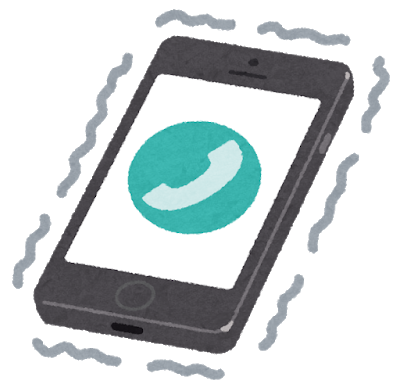
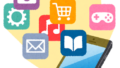
コメント